Ruby On RailsからDjangoに切り替えたとき、私は、まず、Webpackの公式統合がないということに気づきました。 Webpackは、フロントエンド アセットを、事実上、管理したりコンパイルしたりするためのツールです。 Webpackの公式統合がないので、私は、このチュートリアルはこれが足りない、こっちはこれが足りない、と、満足のいく結果が得られないまま、無数のチュートリアルを試すことになりました。
足りない、というのは
-
ほとんどのチュートリアルが、SPAベースのウェブアプリケーションを構築したい開発者を対象としているため、VueをDjangoから分離し、DjangoはRESTAPIプロバイダーとしてのみ機能させているのです。
-
jQueryを置き換えるために、Vueと組み合わせたDjangoに対応しているチュートリアルもありましたが、複雑なVueコンポーネントおよびVuex状態管理にはセットアップが適していませんでした。
本チュートリアルの到達目標
-
VueとDjangoを緊密に統合して、Djangoのルーティング パワーとテンプレート構文の機能を活用できるようにする
-
Vueシングルファイルコンポーネント(SFC)のパワーを利用してアプリケーションを構築する
ということで、このチュートリアルでは、この目標を達成するために、DjangoでVueを設定する方法について解説します。
レシピ
-
アセットを管理するためのLaravelMix
-
アプリケーションのディレクトリにコンパイルされたアセットにLaravelMixを設定
-
Djangoテンプレートは、LaravelMixでコンパイルしたアセットを参照
これを読むと最初は、Djangoプロジェクトで、なぜ他のフレームワークのコンポーネントを使用する必要があるのか、と疑問に思いませんか。
名前とは異なり、Laravel Mixは、実はWebpackのフレームワークに依存しないラッパーであり、Webpackの統合を非常に簡単にしてくれるものなのです。
そのため、Laravel Mixを使用すると、使用するフレームワークに関係なく、フロントエンド アセットを簡単に管理できるのです。
Laravel Mix をインストールする
-
Djangoチュートリアルに基づいた、基本的なDjangoプロジェクトのセットアップがある、と仮定しましょう。
-
Laravel MixをDjangoにインストールするには、LaravelMixの 公式ドキュメンテーション に従ってみましょう。
-
インストールページで、スタンドアロンプロジェクトのセクションまでスクロールダウンします。ここに記載されている手順に従います。
cd mysite
npm init -y
npm install laravel-mix --save-dev
cp node_modules/laravel-mix/setup/webpack.mix.js ./
webpack. mix .jsを開くと、JSとSASSがコンパイルされるデフォルトの構成が表示されます。この構成は、Djangoプロジェクトに一致するよう、後ほど更新することにします。
mix.js('src/app.js', 'dist/').sass('src/app.scss', 'dist/');
- デフォルトのディレクトリとファイルを設定します。
mkdir src && touch src/app.{js,scss}
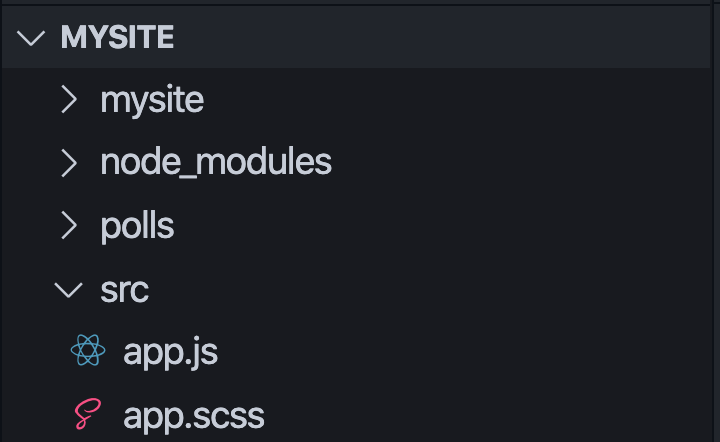
- LaravelMixを使用して、初コンパイルを実行しましょう。
node_modules/.bin/webpack --config=node_modules/laravel-mix/setup/webpack.config.js
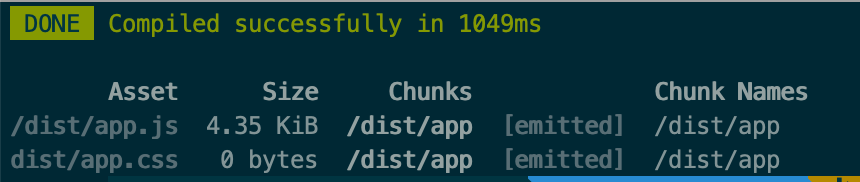
- コンパイル後、コンパイルされたアセットは、ここで見つけられます。
dist/app.css
dist/app.js
dist/mix-manifest.json
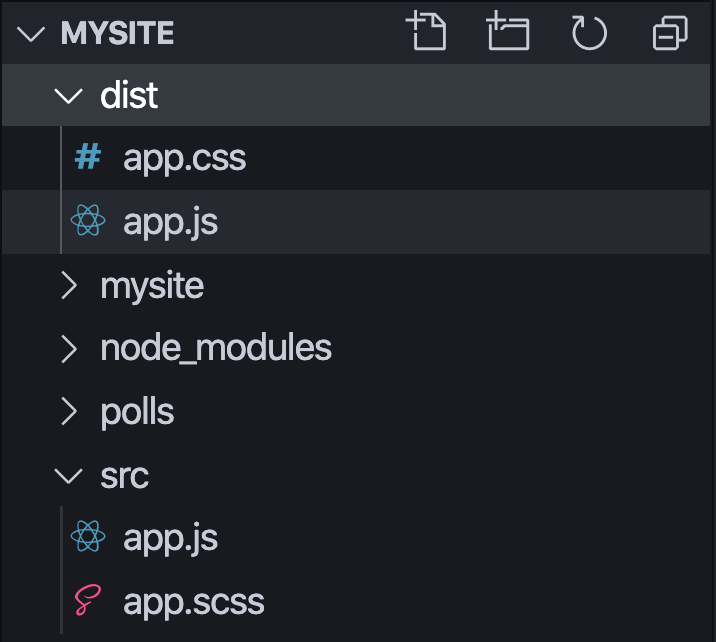
package.jsonを 編集 してNPMスクリプトを追加します。
"scripts": {
"dev": "npm run development",
"development": "cross-env NODE_ENV=development node_modules/webpack/bin/webpack.js --progress --hide-modules --config=node_modules/laravel-mix/setup/webpack.config.js",
"watch": "npm run development -- --watch",
"hot": "cross-env NODE_ENV=development node_modules/webpack-dev-server/bin/webpack-dev-server.js --inline --hot --config=node_modules/laravel-mix/setup/webpack.config.js",
"prod": "npm run production",
"production": "cross-env NODE_ENV=production node_modules/webpack/bin/webpack.js --no-progress --hide-modules --config=node_modules/laravel-mix/setup/webpack.config.js"
}
cross-envをインストールします。
npm install cross-env --save-dev
- これを実行すれば、アセットを簡単にコンパイルできるようになります。
npm run dev
- アセットの変化に常に耳を傾けるには
npm run watch
-
NPMを使い始めたので、
node_modulesディレクトリを無視しなくてはなりません。 -
プロジェクトのルート に 新しい
.gitignoreを作成します。
touch .gitignore
node_modulesを無視します。
# node modules
/node_modules
Djangoアプリ用にLaravelMixを構成する
- Poll アプリ内に、
resourcesフォルダを 作成します。
cd polls
mkdir resources
mkdir resources/js
mkdir resources/sass
- Poll アプリ用に、空のjsファイルとscssファイルを作成します。
touch resources/js/poll.js
touch resources/sass/poll.scss
- フォルダーがまだない場合は、
staticフォルダーを作成し、そのstaticフォルダー内にbuildフォルダーを 作成 しましょう。
mkdir -p static/build
webpack.mix.jsの構成を更新し ます。
let staticPath = "polls/static/build";
let resourcesPath = "polls/resources";
mix.setResourceRoot("/static/build"); // setResroucesRoots add prefix to url() in scss on example: from /images/close.svg to /static/images/close.svg
mix.setPublicPath("polls/static"); // Path where mix-manifest.json is created
// if you don't need browser-sync feature you can remove this lines
if (process.argv.includes("--browser-sync")) {
mix.browserSync("localhost:8000");
}
// Now you can use full mix api
// Refer the file that was created in Step 2 to be compile
mix.js(`${resourcesPath}/js/poll.js`, `${staticPath}/`);
mix.sass(`${resourcesPath}/sass/poll.scss`, `${staticPath}/`);
- コマンドを実行してコンパイルします。
npm run dev

- 正常にコンパイルされると、
static / buildフォルダー内にコンパイルされたアセットが表示されます。
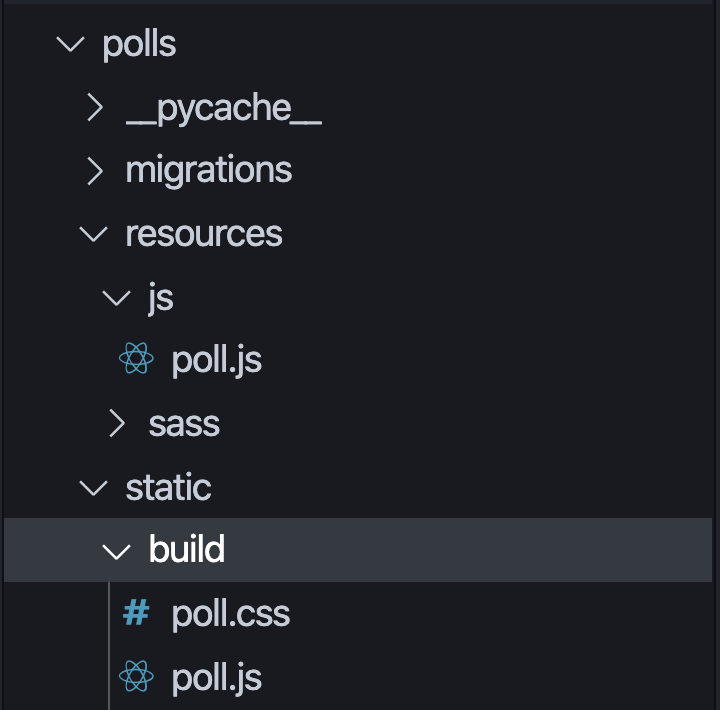
Vue をインストールする
- Vueをインストールして、Djangoアプリ内で使い始めましょう。プロジェクトmysiteのルートに誘導し、このコマンドを実行してVueをインストールします。
npm i vue
- Vueをインストールしたら、JSファイル内でVueを使い始められます。
poll.jsを編集しましょう
import Vue from 'vue'
let vue = new Vue({
//
}).$mount('#app')
- こちらを実行して、再度コンパイルします。
npm run dev
または、こちらを実行して自動的に再コンパイルしましょう。
npm run watch
LaravelMixでコンパイルされたアセットを使うために、Django htmlを設定する
- html ページがまだないため、
templates / pollsディレクトリ内に基本的なhtmlページを作成します。
mkdir templates/polls
base_layout.htmlおよびindex.htmlファイルを新規作成します
touch templates/polls/base_layout.html
touch templates/polls/index.html
base_layout.htmlを 編集します。poll.jsで宣言されたVueインスタンスをマウントするため、id appでdivを使用していますので注意してください 。
{% load static %}
<html>
<head>
<!-- refer to CSS that was compiled by Laravel Mix -->
<link rel="stylesheet" type="text/css" href="{% static 'build/poll.css' %}">
</head>
<body>
<div id="app">
{% block main_content %}
{% endblock %}
</div>
<!-- refer to JS that was compiled by Laravel Mix -->
<script type="text/javascript" src="{% static 'build/poll.js' %}"></script>
</body>
</html>
index.htmlを編集します。
{% extends 'polls/base_layout.html' %}
{% block main_content %}
<h1>Hello, world. You're at the polls index.</h1>
{% endblock %}
index.htmlを使えるようにviews.pyを更新しましょう。
def index(request):
return render(request, 'polls/index.html')
-
http://127.0.0.1:8000/polls/に誘導しましょう。 -
Vueインスタンスが存在することを確認し、開発をラクにするには、次の拡張機能をインストールしましょう。
https://chrome.google.com/webstore/detail/vuejs-devtools/nhdogjmejiglipccpnnnanhbledajbpd?hl=en
- Vueインスタンスが機能している場合は、Vueパネルがアクティブになっていることがわかります。
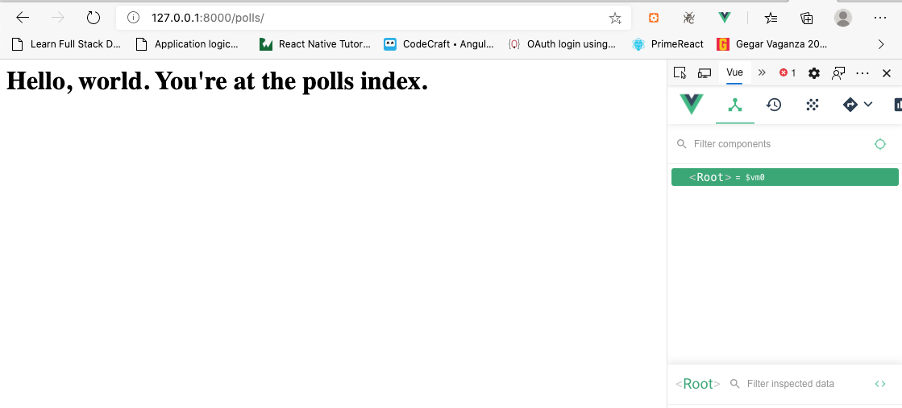
Django htmlでVueシングルファイルコンポーネント(SFC)を使用する
- このプロジェクトでVueの使いはじめるので、シングルファイルコンポーネントを作成しましょう。
pollsディレクトリ内で、こちらを実行します。
mkdir resources/js/components
- 新規Vueシングルファイルコンポーネントを作成しましょう。
touch resources/js/components/DemoComponent.vue
DemoComponent.vueを編集します。
<template>
<h1>{{ message }}</h1>
</template>
<script>
export default {
data() {
return {
message: "Welcome to Vue!",
};
},
};
</script>
poll.js内に新規コンポーネントを登録します。
import Vue from "vue";
// import components
Vue.component(
"demo-component",
require("./components/DemoComponent.vue").default
);
let vue = new Vue({
//
}).$mount("#app");
polls/index.htmlを編集します。
{% extends 'polls/base_layout.html' %}
{% block main_content %}
<h1>Hello, world. You're at the polls index.</h1>
<!-- load the Vue component -->
<demo-component></demo-component>
{% endblock %}
-
動作確認には、
http://127.0.0.1:8000/polls/を更新しましょう。 -
そのページにWelcome to Vueが表示されるはずです。Vueパネルでコンポーネントの検査が可能です。
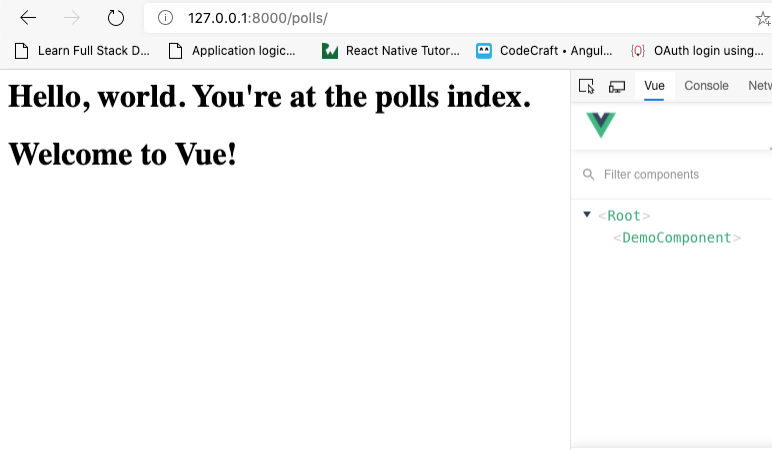
まとめ
ここまでくれば、VueとDjangoの統合に成功したと言えるでしょう。おめでとうございます。
次回は、DjangoからVueコンポーネントにデータを渡す方法を解説します。
引き続きご期待ください。

